Många lagrade iPhone-meddelanden är värdelösa för dig. Det kräver ganska mycket uthållighet att tänka på att ta bort iPhone-meddelanden och oroa dig för att du kan behöva dem en dag. Det roliga är att när du har tagit bort dessa iPhone SMS blir de på något sätt användbara och har lite information du behöver. Så hur man hittar borttagna meddelanden på iPhone? I följande artikel har jag förberett två mycket enkla knep för att kontrollera borttagna iPhone-meddelanden utan att återställa dem.
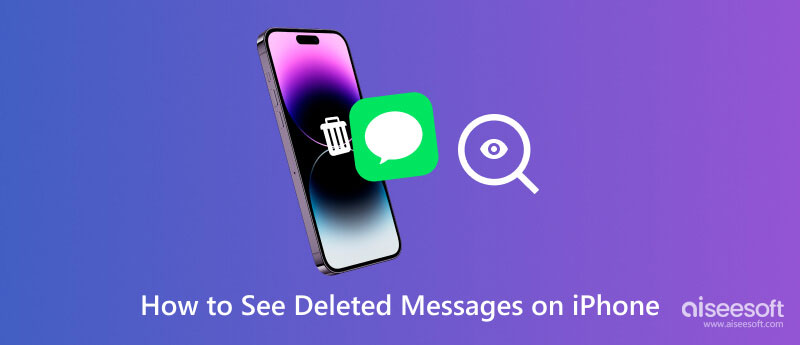
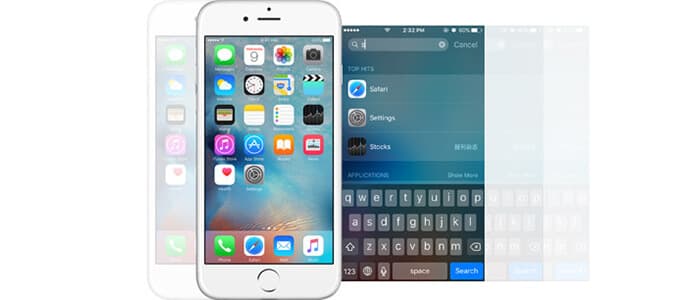
Om du vill titta på raderade texter på iPhone / iPad igen, kan du börja fråga: hur hämtar du iPhone-meddelanden? Låt oss stanna här. Innan du ställer denna fråga, låt oss komma till en grundläggande fråga: gör iPhone-meddelanden verkligen raderade?
Sanningen är att meddelanden på iPhone faktiskt inte raderas. Apple iOS-programvara lagrar alla meddelanden på din iPhone, även när du raderar dem. Spotlight Search är det enklaste sättet att hjälpa dig hitta meddelanden som du tagit bort på iPhone eller iPad. Gå till Inställningar > Allmänt > Spotlight-sökning och sätt på Notiser, ange sedan nyckelorden för textmeddelandena i Spotlight sökfält. Du kommer att märka att textkonversationerna du redan har tagit bort på iPhone dyker upp!
Om du vill ta bort iPhone-meddelanden permanent är det enda sättet att återställa iPhone eller återställa iPhone till fabriksinställningarna.
Du kanske behöver: Hur man tar bort förslag på Spotlight-sökningar
Spotlight-sökning kan vara bekvämt om du kommer ihåg några SMS-nyckelord. För personer som vill hitta alla raderade meddelanden på iPhone / iPad finns det ett annat sätt att kontrollera borttagna iPhone-texter, det vill säga att skanna och visa alla iPhone-textmeddelanden inklusive de raderade med hjälp av FoneLab iPhone Data Recovery - en perfekt iPhone-chef. Så hur ser jag borttagna meddelanden på iPhone? Du kan följa de enkla stegen nedan:
100 % säker. Inga annonser.
100 % säker. Inga annonser.
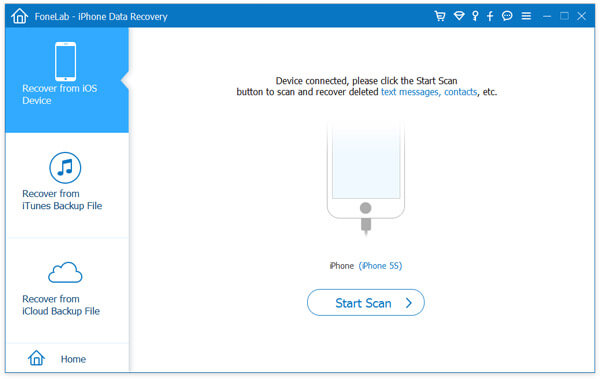

Med denna iPhone-meddelandehanterare kan du inte bara titta på raderade iPhone-meddelanden, utan också se andra raderade filer som foton, kontakter, etc. Dessutom, om du inte bara vill se raderade iPhone-textmeddelanden, stöder denna programvara dig att återställa raderade meddelanden på iPhone. Dessutom hjälper FoneLab dig också hitta raderade iPhone-meddelanden från säkerhetskopian.
Förblir raderade textmeddelanden på iPhone?
Ja. De raderade textmeddelandena finns kvar på din iPhone efter radering. Den kommer att markeras som raderade av den interna databasen på iPhone. Dessutom skickas de raderade textmeddelandena till nätleverantören.
Vad är det enklaste sättet att spegla PC till TV?
Ja. Om du har aktiverat iCloud Backup på din iPhone säkerhetskopieras dina meddelanden, kontakter, kalendrar och inställningar automatiskt.
Var lagras iMessages?
iMessages lagras automatiskt i Apples backupsystem iCloud. Du kan aktivera iMessages på in Inställningar > Notiser.
Slutsats
I den här artikeln har vi ställt den grundläggande frågan "är iPhone-meddelanden verkligen raderade?" och vi har erbjudit dig enkla knep för hur man gör hitta raderade meddelanden på iPhone 15/14/13/12/11/XS/XR/X/8/7, om du har fler frågor eller förslag för att se iPhone raderade meddelanden, lämna dina kommentarer nedan.
Hitta data
1. Hitta raderade meddelanden på iPhone
2. Hitta raderade appar på iPhone
3. Hitta raderad historik på iPad

Den bästa programvaran för iPhone-återhämtning någonsin, vilket gör att användare säkert kan återställa förlorade iPhone / iPad / iPod-data från iOS-enhet, iTunes / iCloud-säkerhetskopia.
100 % säker. Inga annonser.
100 % säker. Inga annonser.